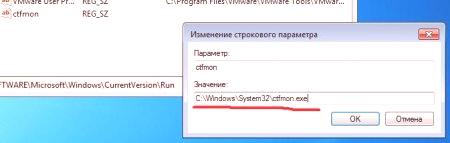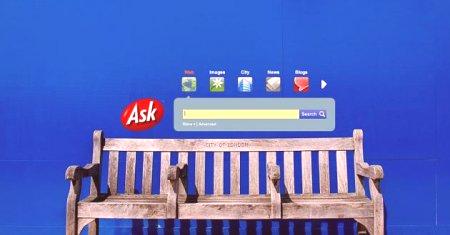Sistemi Windows vseh vrst so pogosto nepredvidljivi. En tak pojav lahko imenujemo situacija, ko jezikovna ikona na opravilni vrstici preprosto izgine, zaradi česar je preklapljanje med postavitvami tipkovnice in jeziki neprijetno (čeprav deluje). Za podrobnejše informacije o tem, kako v celoti vključiti celotno ploščo v različne sisteme.
Najenostavnejši koraki v operacijskem sistemu Windows XP

Kako na standardni način vrniti jezikovno vrstico na "opravilno vrstico"?

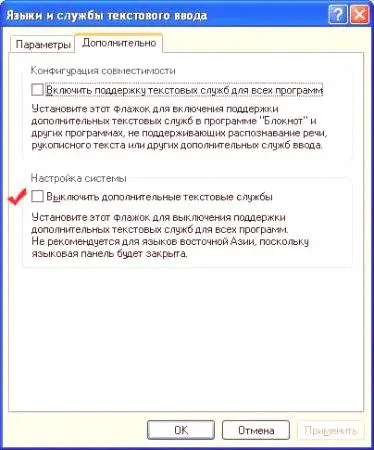
Urejanje zagonskih nastavitev
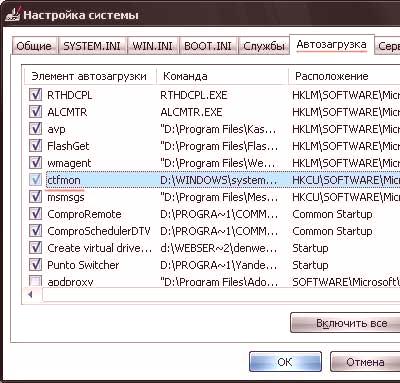
Kako vrniti jezikovno vrstico na vašo lokacijo prek nastavitev registra? Na koncu je najbolj radikalen način urejanja registrskih ključev sistema. Čeprav je veliko uporabnikovČe vas je strah vzpenjati tam, kar je povsem naravno, če pa zgoraj navedene metode ne delujejo, ne boste storili ničesar.
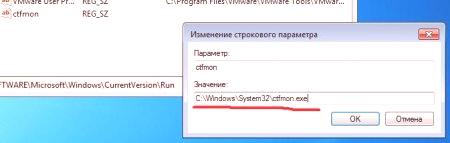 Torej je vprašanje, kako jezikovno vrstico spremeniti v "opravilno vrstico", rešeno na naslednji način. Pojdite v oddelek HKLM prek razdelka SOFTWARE, po drevesu imenikov v mapi CurrentVersion, poiščite imenik Run. Na desni strani poglejte parameter ctfmon. Za aktivno ploščo jezika se mora njena vrednost ujemati s celotno potjo do izvedljive datoteke. Če je drugačen, pojdite v urejanje (dvojni klik ali meni PCM) in ročno vnesite pot. Windows XP uporablja vejo HKLU in gre skozi razdelek DEFAULT. Če element ctfmon manjka (kar se najpogosteje zgodi), boste morali sami ustvariti parameter niza in mu dodeliti ime in vrednost v obliki zgornje poti do izvedljive datoteke. Opomba: po urejanju sistemskega registra je potreben ponovni zagon za vse spremembe sistema Windows, sicer ne boste dobili ustreznega učinka.
Torej je vprašanje, kako jezikovno vrstico spremeniti v "opravilno vrstico", rešeno na naslednji način. Pojdite v oddelek HKLM prek razdelka SOFTWARE, po drevesu imenikov v mapi CurrentVersion, poiščite imenik Run. Na desni strani poglejte parameter ctfmon. Za aktivno ploščo jezika se mora njena vrednost ujemati s celotno potjo do izvedljive datoteke. Če je drugačen, pojdite v urejanje (dvojni klik ali meni PCM) in ročno vnesite pot. Windows XP uporablja vejo HKLU in gre skozi razdelek DEFAULT. Če element ctfmon manjka (kar se najpogosteje zgodi), boste morali sami ustvariti parameter niza in mu dodeliti ime in vrednost v obliki zgornje poti do izvedljive datoteke. Opomba: po urejanju sistemskega registra je potreben ponovni zagon za vse spremembe sistema Windows, sicer ne boste dobili ustreznega učinka.